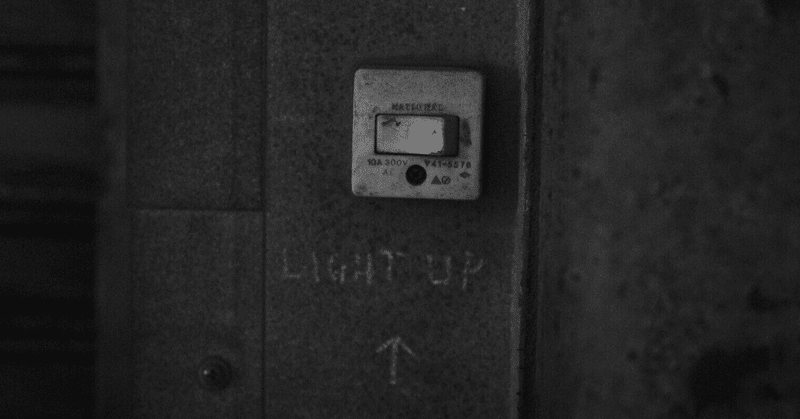
アプリケーションを起動(や切り替え)をキーボードショートカットで行う #mac効率化道
Macでアプリケーションを起動するには次のような方法があります。
Dock内のアプリアイコンをクリック
「アプリケーション」フォルダー内のアプリアイコンをダブルクリック
⌘ + tabキーでアプリケーションスイッチャーを呼び出し、目的のアプリを選択
Spotlightを開いてアプリ名をタイプする
アップルメニューの[最近使った項目]から呼び出す
Keyboard Maestroでアプリを起動するマクロを準備し、キーボードショートカットで呼び出すのがスピーディです。
起動していないときにはアプリが起動
アプリが起動している場合には、そのアプリが最前面に

前後のアプリ切り替え
command + tabキーを押すと、アプリケーションスイッチャーが開きます。
tabキーを押してすぐに離すとアプリケーションスイッチャーが開かず、直前のアプリに切り替わります。これを利用することで前後のアプリ切り替えが可能です。
Dockを殺す
Dockの位置は、左、下、右に設定できますが、どこにおいてもジャマです。
Dockは削除できないので、Dockを殺します。
ターミナル.appで次のように入力し、サイズをむちゃくちゃ小さくし、出現を遅くするように変更します。
defaults write com.apple.dock tilesize -integer 1
defaults write com.apple.Dock autohide-delay -float 30000; killall Dock
キーボードショートカットの整理
私(鷹野)は、次のように整理しています。
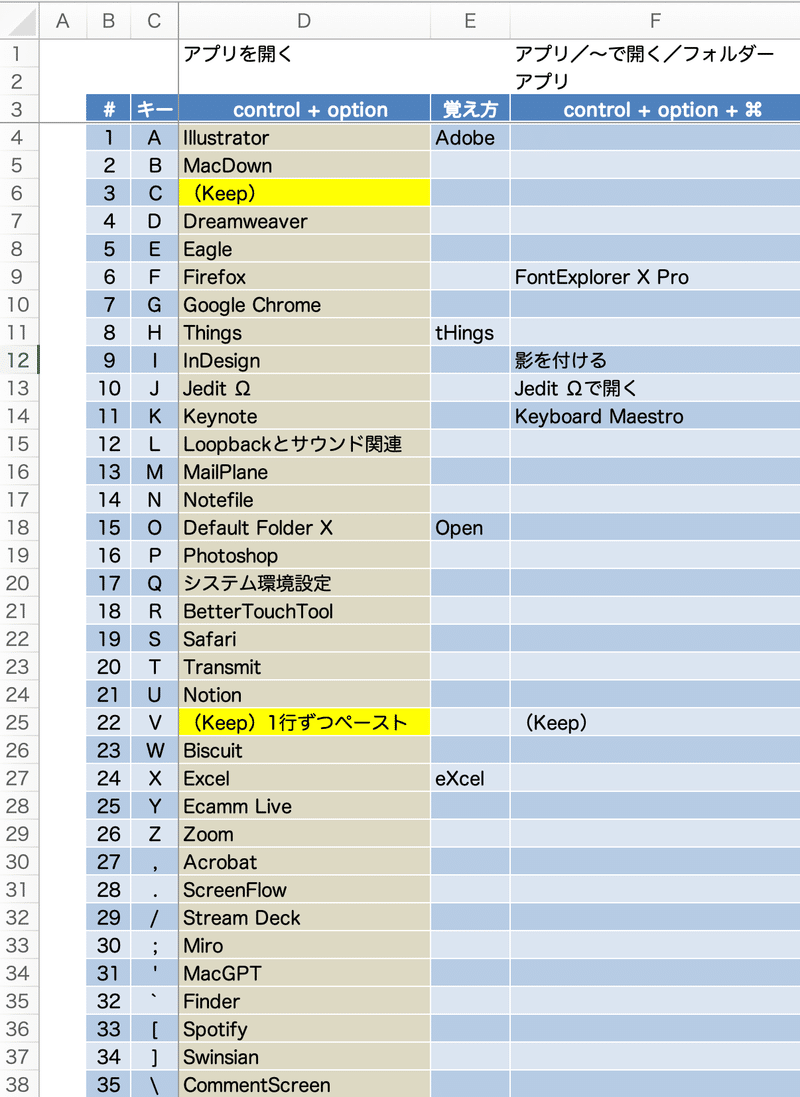
ダウンロード
次の5つのマクロを共有します。複製して、ほかのアプリを設定していってください!
Illustrator:control + option + A
Photoshop:control + option + P
Google Chrome:control + option + G
システム(環境)設定:control + option + Q
システム(環境)設定
control + option + Qで[システム(環境)設定]が最前面に移動します。
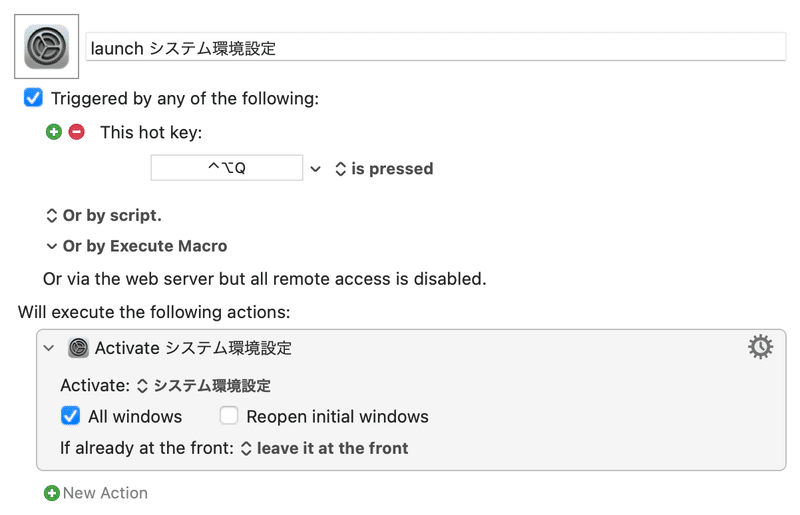
このとき、Qをダブルタップすると、特定のペインでなく、全体表示になります。
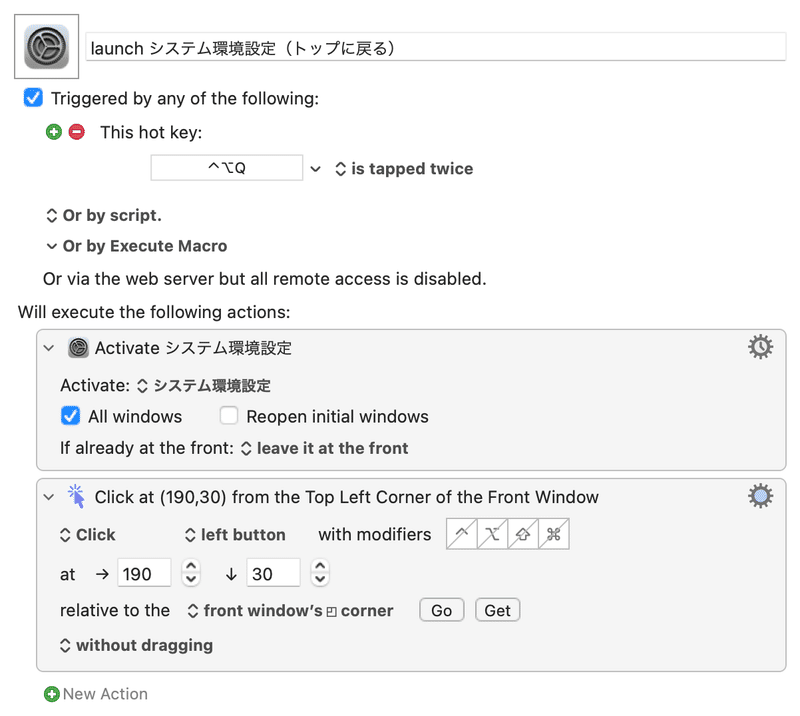
ここから先は

DTP Transit 定期購読マガジン
マガジン限定記事やサンプルファイルをダウンロードできます。
定期マガジンを購読されるとサンプルファイルをダウンロードいただけます。 https://note.com/dtp_tranist/m/mebd7eab21ea5
